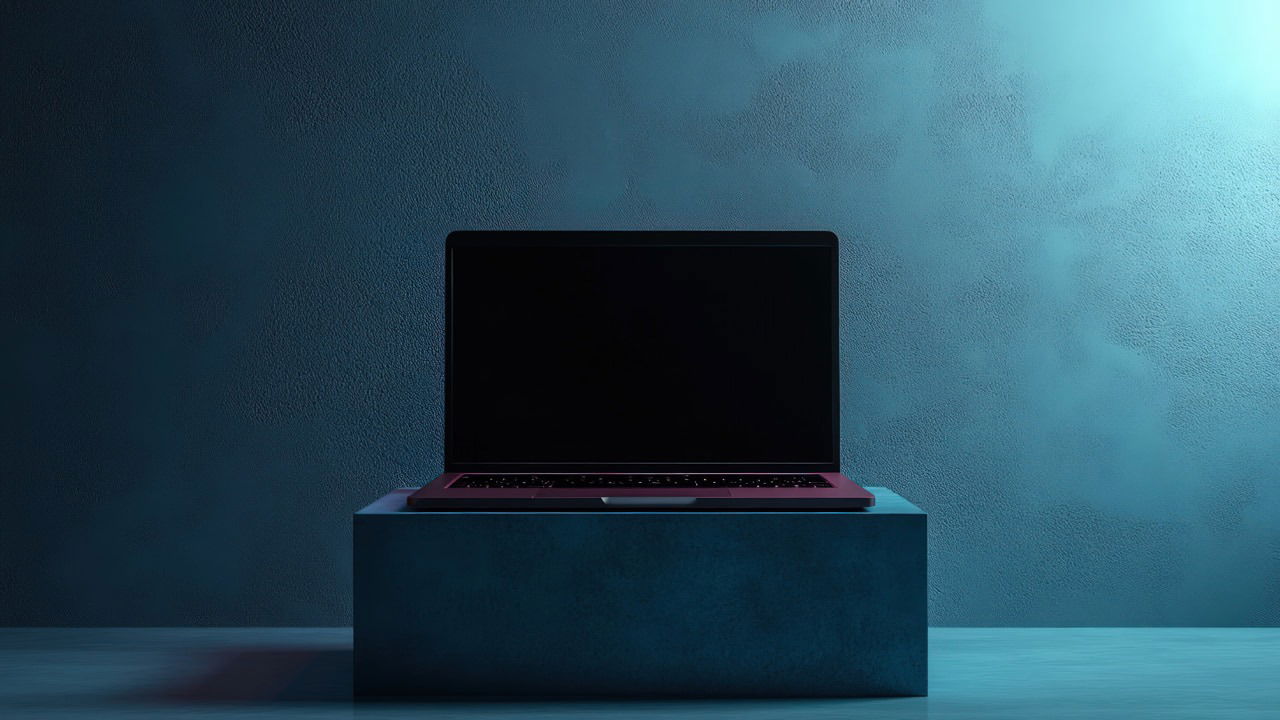Table des matières
Sous Linux, vous rencontrerez fréquemment un fichier au format .ISO. La plupart des distributions Linux proposent leurs téléchargements LiveCD au format ISO, car il est plus facile de travailler avec Linux. Cependant, il arrive parfois que vous tombiez sur un fichier IMG et que vous ne sachiez pas comment le gérer. Dans cet article, nous allons vous montrer comment convertir facilement un fichier IMG au format ISO.
Comprendre les fichiers IMG et ISO
Avant de commencer le processus de conversion, comprenons d’abord avec quoi vous travaillez. Considérez les fichiers IMG et ISO comme différents types de conteneurs numériques. Ils stockent souvent des données similaires, comme le contenu d’un CD ou d’un DVD, mais les deux formats ne sont pas toujours interchangeables.
Un fichier IMG est généralement une copie brute bit par bit d’un périphérique de stockage. Il capture tout, des fichiers et partitions à l’espace inutilisé, et peut provenir d’un CD, DVD, USB ou carte SD. Puisque .img est une extension générique, le format peut varier en fonction de la façon dont il a été créé.
Un fichier ISO, en revanche, est un format d’image standardisé conçu pour les disques optiques. Il suit les normes ISO 9660 ou UDF, ce qui le rend largement compatible avec les outils de gravure et les machines virtuelles comme VirtualBox ou VMware.
Pourquoi convertir IMG en ISO ?
La principale raison de convertir un fichier IMG en ISO est la compatibilité. Alors que de nombreux outils Linux peuvent très bien gérer les fichiers IMG, le format ISO est beaucoup plus largement pris en charge. Vous en aurez besoin, par exemple, si vous prévoyez de graver l’image sur un disque, de l’utiliser dans une machine virtuelle ou de la partager avec d’autres.
Cela dit, tous les fichiers IMG ne sont pas construits de la même manière. Ils se répartissent généralement en deux grandes catégories :
- Les images de disques optiques (CD ou DVD) utilisent souvent déjà la structure ISO 9660, vous pouvez généralement simplement les renommer en .iso.
- Les images de lecteur ou de système de fichiers (comme les cartes SD Raspberry Pi) utilisent des formats tels que ext4 ou FAT32 et ne peuvent pas être directement converties en ISO amorçable sans la reconstruire.
Gardez également à l’esprit que si votre IMG provient de CloneCD ou d’outils similaires, il peut contenir des fichiers .ccd ou .sub. Ceux-ci contiennent des données de piste supplémentaires que les convertisseurs de base comme ccd2iso ignorent.
Conversion d’IMG en ISO
Si vous êtes à l’aise avec la ligne de commande, Linux propose plusieurs méthodes simples pour convertir des fichiers IMG au format ISO. Avant de convertir, vérifiez d’abord quel type d’image vous avez avec ceci :
file image.imgSi la sortie du fichier indique quelque chose comme le système de fichiers du CD-ROM ISO 9660, votre fichier IMG suit déjà la structure ISO. Dans ce cas, renommez-le simplement et le tour est joué. Ouvrez simplement votre terminal, accédez au répertoire du fichier et tapez :
mv input.img output.isoC’est ça! Pour confirmer la conversion, essayez de monter ou d’utiliser le fichier renommé. S’il se monte sans aucune erreur, vous disposez d’un ISO valide. Cette méthode fonctionne plus souvent que prévu, car de nombreux outils d’imagerie disque créent des images conformes à la norme ISO mais les enregistrent avec l’extension .img.
Si la sortie du fichier indique à la place données, secteur de démarrage x86ou DOS/MBRalors vous avez affaire à une image disque brute et devrez utiliser l’une des méthodes de conversion ci-dessous.
Méthode 1 : utilisez l’outil ccd2iso
Le principal outil de conversion d’images de style CloneCD (IMG associé à CCD/SUB) au format ISO est ccd2iso. Bien qu’il s’agisse d’un outil en ligne de commande, il est assez simple à utiliser. Pour installer ccd2iso sur n’importe quelle distribution basée sur Ubuntu, utilisez :
sudo apt install ccd2isoEnsuite, pour convertir n’importe quel fichier IMG au format ISO, utilisez :
ccd2iso source_file.img destination_file.iso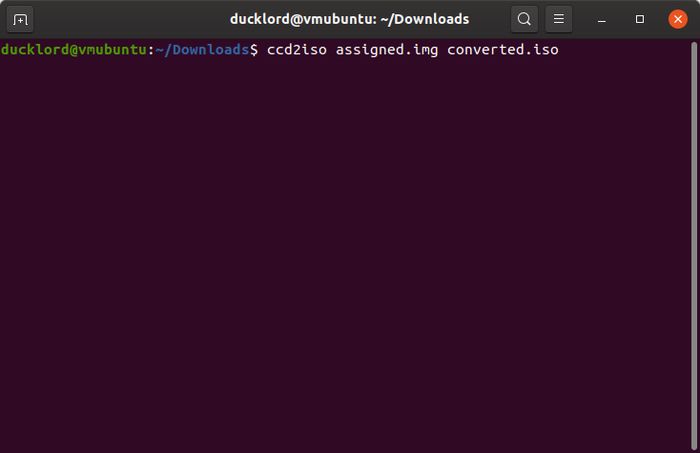
Oui, c’est aussi simple que ça.
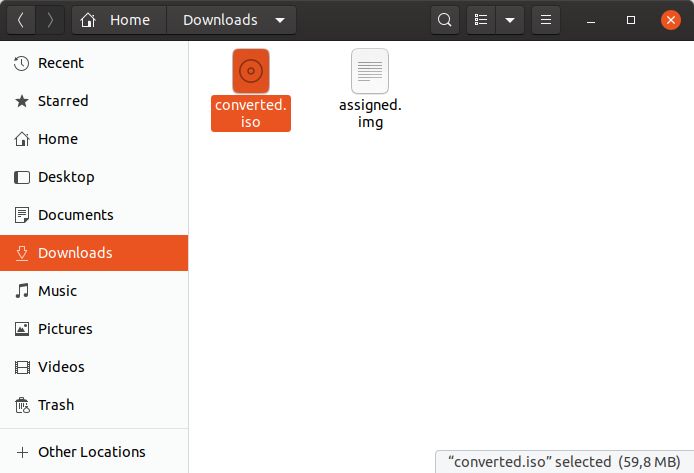
Après un court instant, vous trouverez le fichier ISO converti à côté de votre fichier IMG d’origine.
Méthode 2 : Conversion avec iat
Un outil plus récent et plus polyvalent, iatpeut lire des fichiers IMG et de nombreux autres formats d’image CD et les convertir en fichiers ISO ou les graver directement sur disque.
Pour l’installer, utilisez :
sudo apt install iat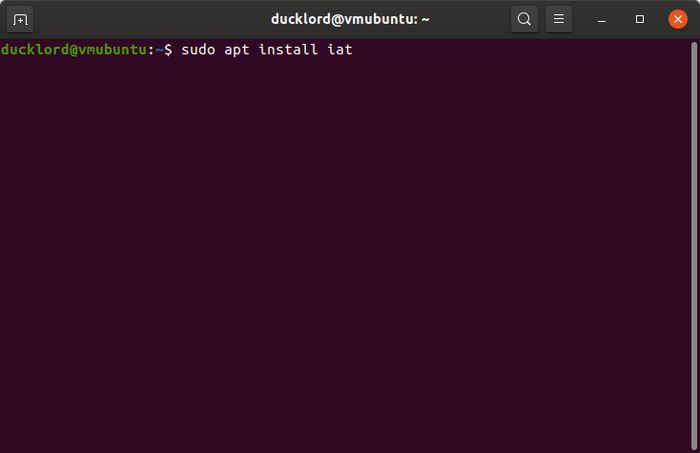
Pour lancer une conversion, utilisez la commande suivante :
iat input_file.img output_file.iso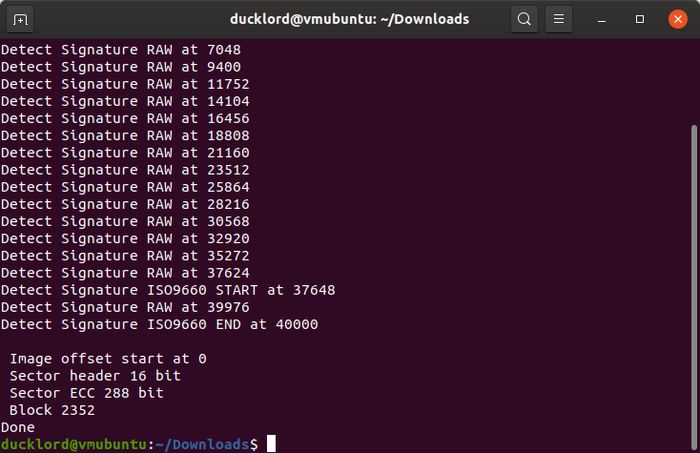
Méthode 3 : Utilisation de l’outil genisoimage
Si votre fichier .img n’est pas un simple clone de disque, mais une image complète du système de fichiers que vous souhaitez décompresser, modifier et reconstruire en un ISO propre, c’est là que génisoimage (également connu sous son ancien nom, mkisofs) entre en jeu. Contrairement aux simples méthodes de renommage ou de copie, cet outil ne se contente pas de convertir l’image, il crée en fait un tout nouvel ISO à partir de zéro en utilisant les fichiers et dossiers que vous fournissez.
Vous utiliserez généralement genisoimage lorsque vous souhaitez créer une image ISO à partir d’un répertoire ou du contenu d’une image montée. Il est parfait pour les fichiers .img formatés avec des systèmes de fichiers tels que ext4, FAT32 ou d’autres types non ISO.
Le processus est assez simple. Tout d’abord, montez le fichier .img pour pouvoir accéder à son contenu. Le montage fait essentiellement en sorte que l’image se comporte comme un lecteur connecté :
sudo mkdir /mnt/img_contents
sudo mount -o loop /path/to/your_file.img /mnt/img_contentsSi tout se passe bien, vous pouvez ouvrir le dossier « /mnt/img_contents » et parcourir les fichiers de votre image.
Avant de continuer, assurez-vous que genisoimage est installé. Sur Debian ou Ubuntu, utilisez :
sudo apt install genisoimageSur Fedora, CentOS ou d’autres systèmes basés sur Red Hat, exécutez :
sudo dnf install genisoimageUne fois installé, il est temps de créer votre nouvel ISO. La commande ci-dessous prend tous les fichiers de l’image montée et les regroupe soigneusement dans un nouveau fichier .iso :
genisoimage -o /path/to/new_image.iso -R -J /mnt/img_contentsIci, -o définit le nom et l’emplacement du fichier de sortie, -R ajoute les extensions Rock Ridge, afin que Linux conserve ses noms de fichiers longs et ses autorisations, et -J le rend également compatible avec les systèmes Windows. L’utilisation des deux vous donne une ISO flexible qui fonctionne sur toutes les plates-formes.
Une fois l’ISO créée, c’est toujours une bonne idée de démonter le .img d’origine pour le nettoyer :
sudo umount /mnt/img_contentsMéthode 4 : utiliser bchunk
Parfois, votre fichier .img fait en fait partie d’une paire BIN/CUE, où le .img joue le même rôle que le fichier .bin. Dans de tels cas, bchunk devient incroyablement pratique. Cet outil est spécialisé dans la conversion d’images BIN/CUE au format ISO et peut gérer des fichiers .img structurés de la même manière.
Installez bchunk à l’aide de votre gestionnaire de packages par défaut. Sur Ubuntu ou Debian, exécutez :
sudo apt install bchunkUne fois installé, la conversion est simple avec ceci :
bchunk input.img output.isoSi vous avez plusieurs fichiers .img dans le même répertoire, vous pouvez les convertir par lots comme ceci :
bchunk *.img output.isoEt si votre fichier .img est livré avec un fichier .cue correspondant, utilisez les deux ensemble pour une conversion plus précise :
bchunk -v image.img image.cue output.isobchunk brille vraiment pour les conversions BIN/CUE mais s’adapte également bien lorsque vous travaillez avec certains fichiers .img, en fonction de la façon dont les créateurs les ont créés.
Outil GUI pour convertir IMG en ISO
Si vous préférez une interface graphique, vous devriez essayer l’acétoneiso. Installez-le avec :
sudo apt install acetoneisoContinuez en le lançant et en acceptant les paramètres suggérés. N’essayez pas encore de convertir votre fichier IMG en ISO avec – cela ne fonctionnera pas et le programme vous suggérera de visiter le site PowerISO et de télécharger l’utilitaire de ligne de commande PowerISO pour Linux.
Nous avons téléchargé le fichier dans notre dossier Téléchargements par défaut. Si vous l’enregistrez ailleurs, n’oubliez pas d’échanger le chemin.
Ouvrez un terminal et accédez au dossier acetoneiso avec :
cd ~/.acetoneisoExtrayez PowerISO du fichier que vous avez téléchargé avec votre équivalent de :
tar xvf /home/USERNAME/Downloads/poweriso-X.X.tar.gzRevenez à AcetoneISO et dans le menu Conversion d’image, sélectionnez Convertir une image en ISO. Choisissez votre fichier IMG d’origine, entrez un chemin et un nom pour le fichier converti à l’étape suivante et, après une courte attente, votre ISO sera disponible.
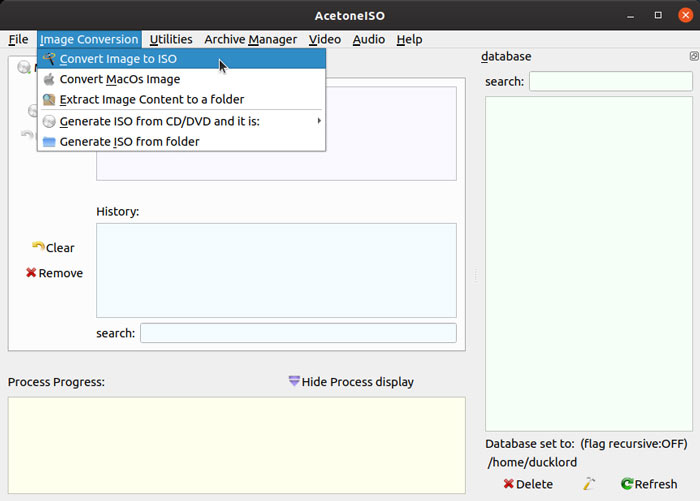
Vous pouvez également essayer l’utilitaire de disque K3b. Il s’agit d’un outil complet et convivial pour créer et graver des CD, DVD et Blu-ray. Il est natif du bureau KDE Plasma mais fonctionne correctement sur pratiquement n’importe quel environnement Linux.
Enfin, si tout ce que vous avez vu ici a échoué, vous devriez peut-être envisager la possibilité que votre fichier IMG ne soit pas une image de CD ou de DVD. Comme nous l’avons dit au tout début, un fichier IMG peut contenir de nombreuses choses, comme des sauvegardes de disque dur et de partition.
Un bon indice que vous avez affaire à ce type de fichier IMG serait sa taille : s’il est bien supérieur à 4,5 Go, il ne s’agit probablement pas d’une sauvegarde sur disque optique. Les DVD double couche pouvant contenir le double de la quantité de données d’un DVD standard restent relativement rares à l’ère des médias optiques. Par conséquent, les fichiers proches ou supérieurs à cette taille sont probablement des sauvegardes de partition. Et c’est une toute autre histoire.